
Последна актуализация на
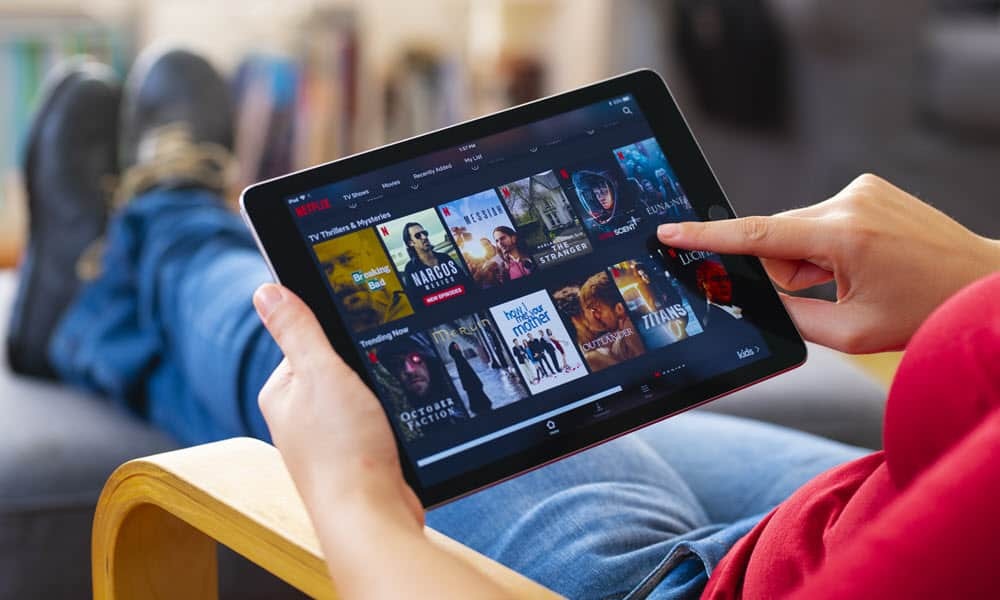
Искате ли да подобрите или нулирате препоръките на Netflix, за да намерите ново съдържание? Ето как да го направите от браузъра си.
Когато гледате Netflix, неговият алгоритъм препоръчва подобни предавания въз основа на вашата хронология на гледане. Това може да бъде страхотна функция и ви позволява да откривате ново съдържание за гледане.
Механизмът за препоръки може да намери наскоро пуснати или класически предавания, за които сте забравили. Препоръките на Netflix могат да ви помогнат да откриете съдържание, съобразено с конкретна хронология на гледане, оценки и предпочитания.
Ако сте гледали конкретен тип шоу за известно време, може да искате да получите нови препоръки, защото съществуващите са остарели. Може да искате да нулирате препоръките на Netflix за неизползван акаунт. Това ръководство обяснява как.
Как да нулирате препоръките на Netflix
За да нулирате препоръките си, трябва да го направите от браузъра си, тъй като мобилното приложение не включва възможност за нулиране на препоръките.
За да нулирате препоръките на Netflix:
- Стартирайте браузър, отидете на Netflix.comи влезте с идентификационните данни на вашия акаунт.
- Щракнете върху вашия икона на профил в горния десен ъгъл на екрана.
- Избирам Сметка от менюто.
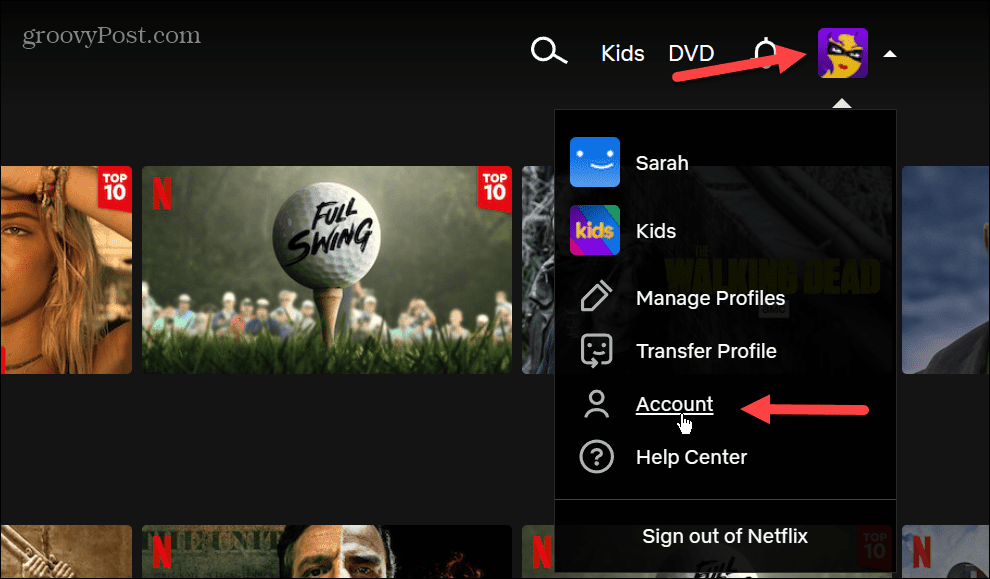
- Разгънете акаунта, от който искате да нулирате препоръките Профил и родителски контрол раздел.
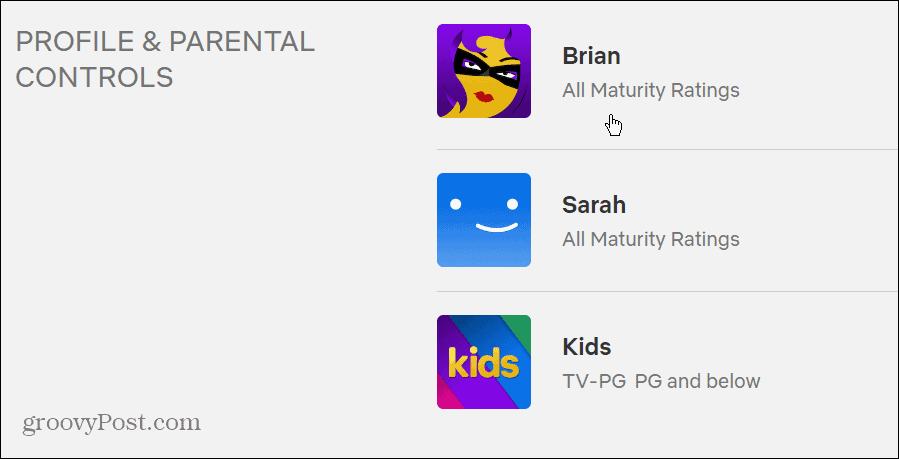
- Превъртете надолу до Преглед на активност и щракнете върху Преглед връзка вдясно.
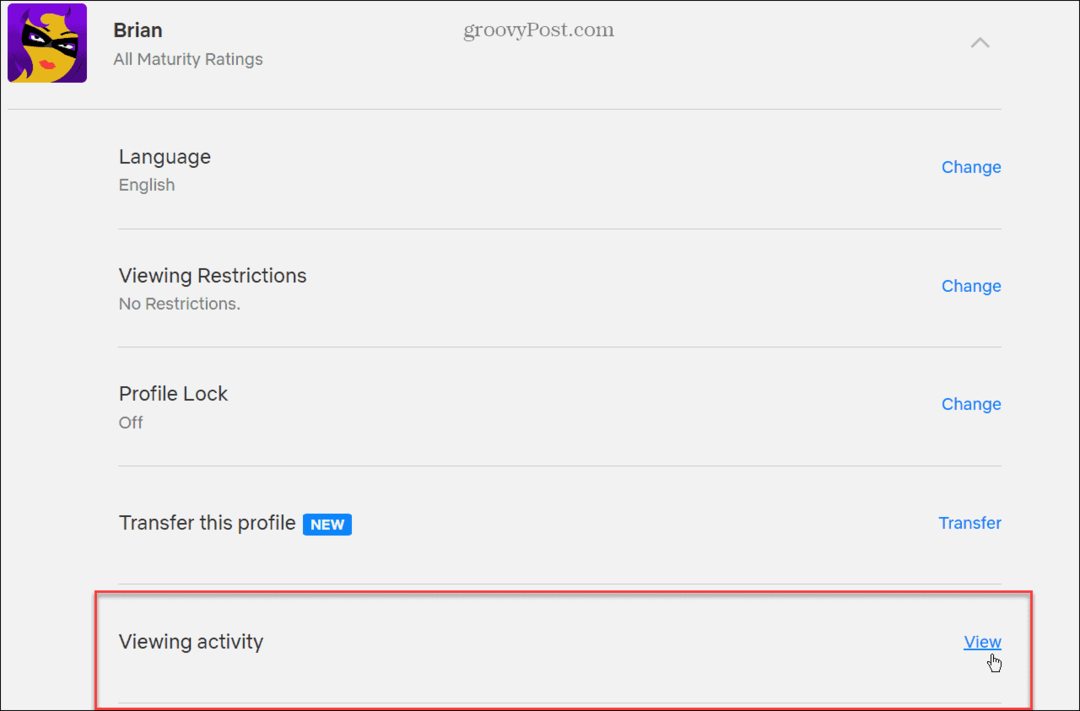
- Netflix ще изброи всичко, което сте гледали в услугата. Щракнете върху Скриване от историята на гледане бутон за премахване на елемент от списъка.
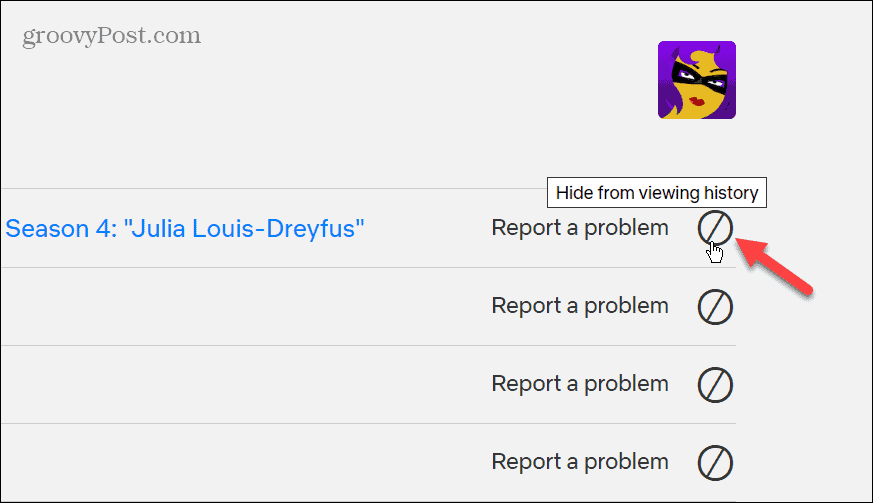
- Ще видите съобщение, което показва, че като скриете сериала или филма, той вече няма да се показва в хронологията ви на гледане. Освен това вече няма да се използва за изчисляване на бъдещи препоръки, освен ако не го гледате отново. И така, щракнете върху Скриване на серията връзка, за да потвърдите, че искате да бъде премахнат.

- Скриването на отделни сериали и филми ще ви позволи да оформите по-добре препоръките си. Ако обаче искате ново начало, превъртете до края на списъка и изберете Скрий всичко връзка за премахване на всичко с един замах.
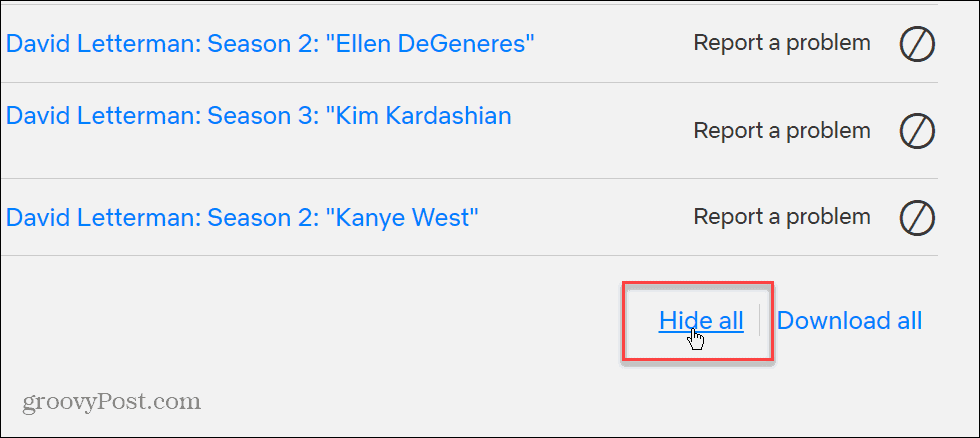
- Когато се появи съобщението за потвърждение, щракнете върху Да, скрий цялата ми активност при гледане бутон.
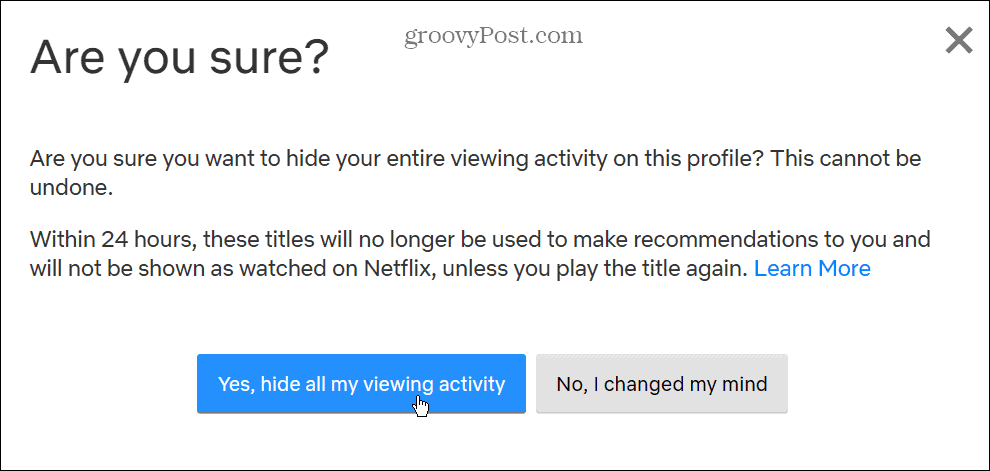
Също така е важно да се отбележи, че може да отнеме до 24 часа, преди препоръките да отразят вашите промени. Например, след като измине един ден, трябва да започнете да виждате нови и различни препоръки от Netflix.
Можете също да щракнете върху Изтегли всички връзка, която ще събере хронологията ви на гледане в a CSV файл, който можете да изтеглите и отворите Microsoft Excel или Google Таблици ако го искаш.
Нулирайте препоръките и още в Netflix
Независимо дали искате да променяте препоръките си серия по серия или да нулирате всичко, Netflix ви позволява да го направите, като следвате стъпките по-горе. И тъй като Netflix непрекъснато добавя ново съдържание, трябва редовно да намирате повече нови препоръки.
Що се отнася до получаването на повече от Netflix, имаме други статии, които може да ви бъдат интересни. Например можете сменете езика на Netflix или се научете направете екранна снимка на важна сцена.
Искате ли да организирате парти за дистанционно гледане с приятели? Вижте как да стриймвайте Netflix на Discord. Или, ако сте потребител на Mac, погледнете изтегляне на съдържание на Mac за гледане офлайн.
Как да намерите своя продуктов ключ за Windows 11
Ако трябва да прехвърлите своя продуктов ключ за Windows 11 или просто ви трябва, за да направите чиста инсталация на операционната система,...



